De wereld van digitale producten neemt het over met digitale stickers en planners.
Er is nog nooit een eenvoudigere manier geweest om digitale stickers te maken.
Google Trends meldt een toename van zoekopdrachten naar 'digitale planner' in plaats van 'afdrukbare planner' in de afgelopen maand. Het juiste moment is aangebroken om aan deze groeiende vraag te voldoen door producten te creëren en te verkopen.
Zoals ik in dit artikel bespreek, zijn digitale stickers een fantastisch product om te maken als aanvulling op uw bestaande digitale planner-assortiment of als een op zichzelf staand product voor uw e-commerce bedrijf.
Inhoudsopgave
Wat is een digitale sticker?
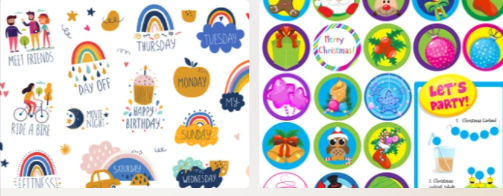
Digital stockers zijn PNG-bestanden met transparante achtergronden.
U kunt software gebruiken zoals Canva, Photoshop, PicMonkey en ProCreate die u kunt gebruiken om deze afbeeldingen te maken.
Het doel van dit artikel is dus om u verschillende methoden te laten zien om digitale stickers te maken.
In de gids laat ik je zien:
- Hoe maak je digitale stickers in canvas?
- Hoe maak je digitale stickers in Photoshop?
- Hoe maak je digitale stickers voor Google Classroom?
- Hoe maak je digitale stickers in PowerPoint?
- Hoe maak je digitale stickers op Android?
Hoe maak je gratis digitale stickers (en verdien je extra geld)?
1. Canvas
Canva kennen we allemaal, toch?
Bijna alles kan worden gemaakt met dit superflexibele digitale platform. Van cv's tot powerpoints tot logo's tot stickers, er is voor elk wat wils gratis.
Ze bieden een betaalde versie die betaalbaar is, maar uw geld op de bank houdt. Gratis versies bieden veel voordelen zonder een cent te kosten.
Je zult blij zijn te weten dat je twee opties hebt om stickers voor goodnotes te maken met Canva:
1. Gebruik hun stickersjabloon: Stickersjablonen op Canva zijn extreem flexibel. Ze bieden een grote bibliotheek met stickersjablonen die u kunt gebruiken om ronde, vierkante, rechthoekige of staande stickers te maken.
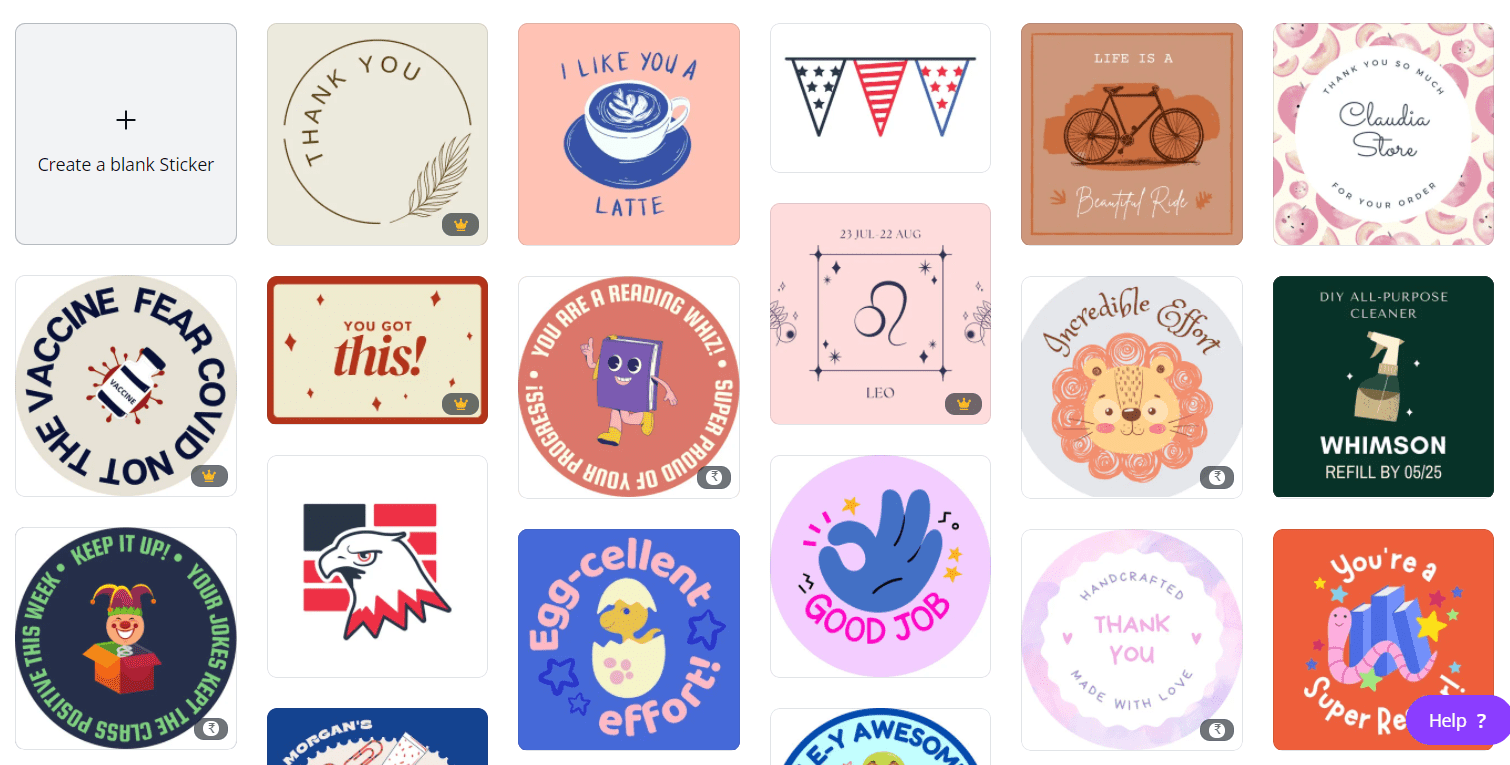
De sjabloon kan worden gewijzigd door de vorm, kleur, elementen, enz.
2. Creëer je eigen: Volg de onderstaande stappen om je eigen sticker helemaal opnieuw te maken:
- Om een ontwerp te maken, klikt u op de link 'maak een ontwerp' bovenaan de pagina
- U krijgt een vervolgkeuzemenu te zien. Typ 'Sticker' in.
- U kunt de gewenste stickervorm kiezen
- Klik erop om een stickervorm te selecteren. De door jou gekozen stickervorm wordt op een canvas getekend.
- Maak je sticker.
- Klik op 'elementen' in het menu aan de linkerkant. Schik de elementen op het canvas zoals je wilt.
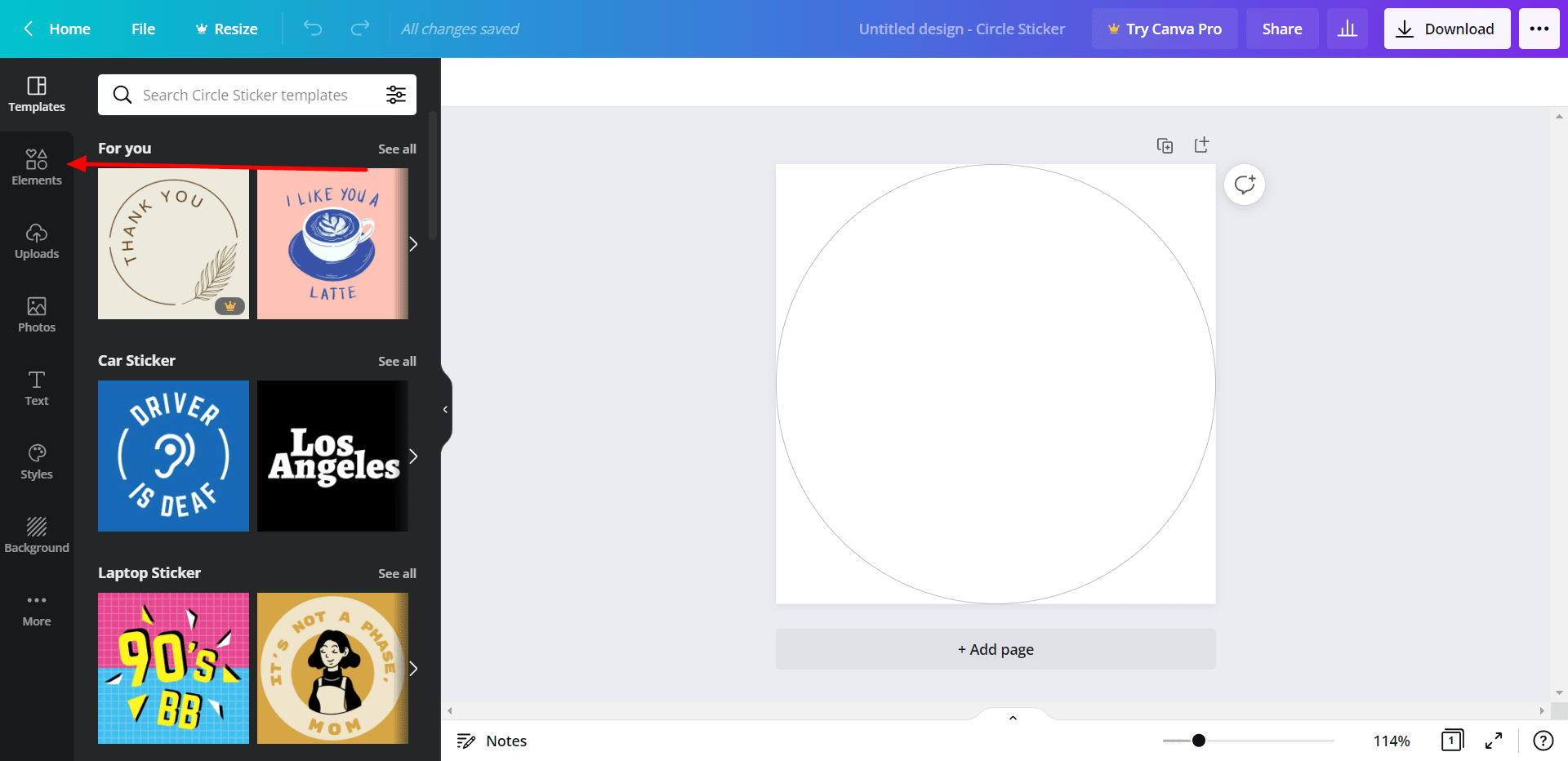
2. Powerpoint
PowerPoint kan voor meer worden gebruikt dan alleen PowerPoint-presentaties. De afgelopen jaren is het programma onder meer gebruikt om digitale stickers en planners te maken.
Om uw ontwerpen te exporteren als PNG-bestanden, moet u de desktopversie van PowerPoint gebruiken.
PowerPoint digitale stickers kunnen worden gemaakt door:
- Open de app.
- Maak een lege presentatie.
- Verwijder het titelvak van de eerste dia en begin met een leeg canvas.
- Voeg uw gewenste aandeel of pictogram in.
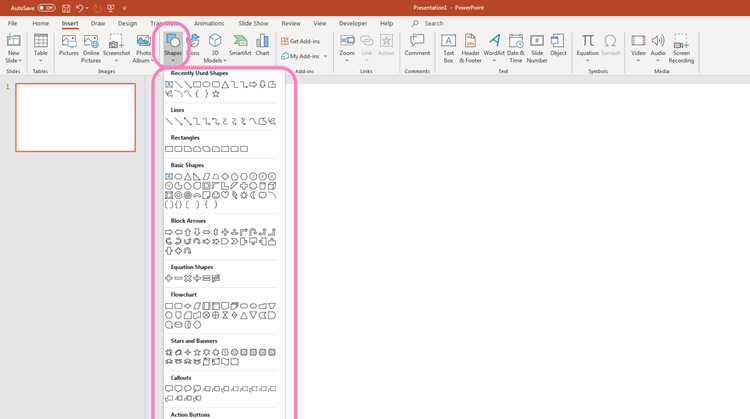
- U kunt kiezen uit verschillende vormen en ontwerpen in hun uitgebreide bibliotheek.
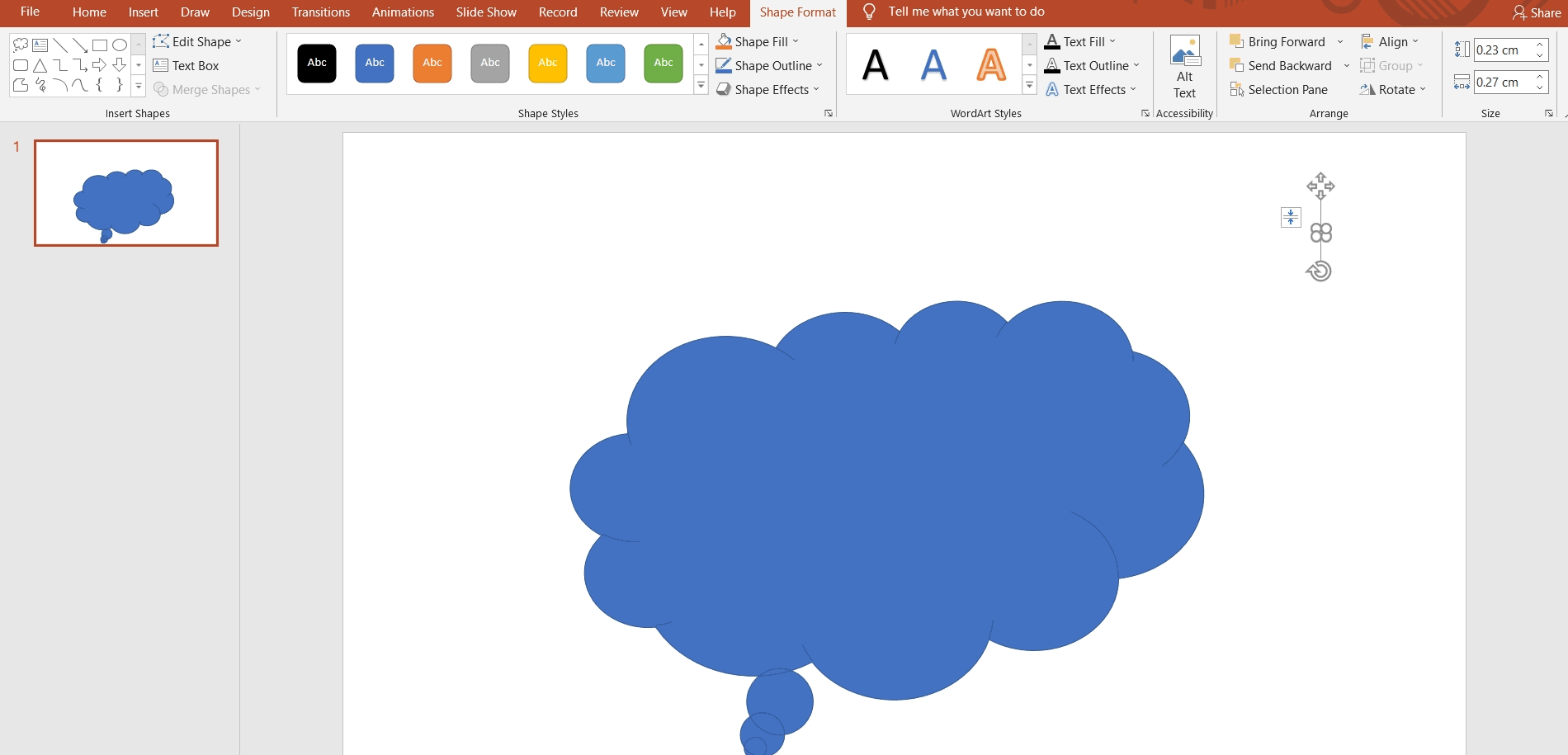
- Bewerk je ontwerp
- Hier kun je echt losgaan. Verander de kleur, voeg schaduweffecten toe, voeg contouren toe, wat je maar wilt.
- Kies een lettertype dat je leuk vindt.
- Voeg uw tekst toe.
- Selecteer 'Opslaan als' en kies PNG als bestandsformaat.
3.PicMonkey
Canva en PicMonkey zijn vergelijkbare softwaretoepassingen. Net als Canva bieden ze een gratis versie en een betaalde versie van $ 7.99 per maand.
Eerlijk gezegd is dit hier hetzelfde geval, je kunt alles krijgen wat je nodig hebt van de gratis versie.
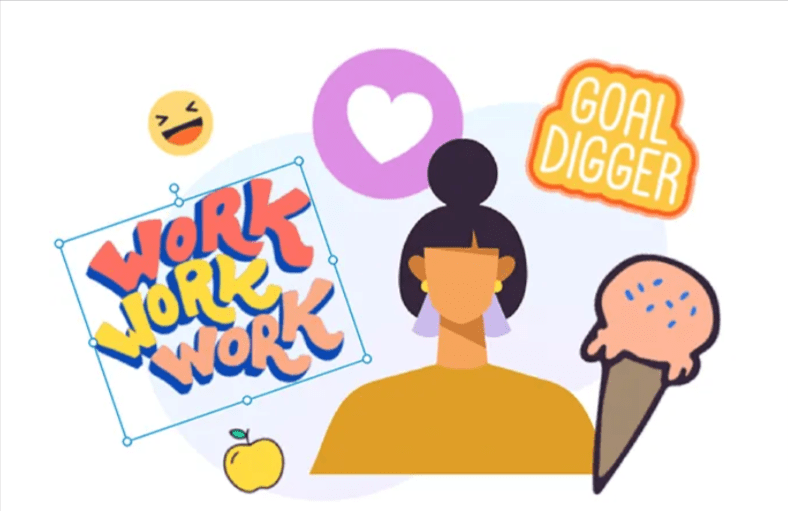
Volg deze eenvoudige stappen om je eigen digitale stickers voor goodnotes te maken:
- Gebruik een foto uit je filmrol of zoek er een die je leuk vindt.
- Het is een goed idee om clipart te kiezen, omdat ze gemakkelijk te vinden zijn en meestal rechtenvrij zijn. Bij MyCuteGraphics kun je gratis clipart downloaden. Download de afbeelding die je leuk vindt.
- Open PicMonkey
- Klik op 'Ontwerpen' om te beginnen. U kunt een canvasformaat van 2000 bij 2000 pixels kiezen als u de optie 'Aangepast formaat' kiest. Het canvas kan transparant zijn.
- U moet de afbeelding importeren
- U kunt uw bestand uploaden naar het canvas door op 'Graphics' te klikken.
- Maak je sticker interessanter door vormen toe te voegen.
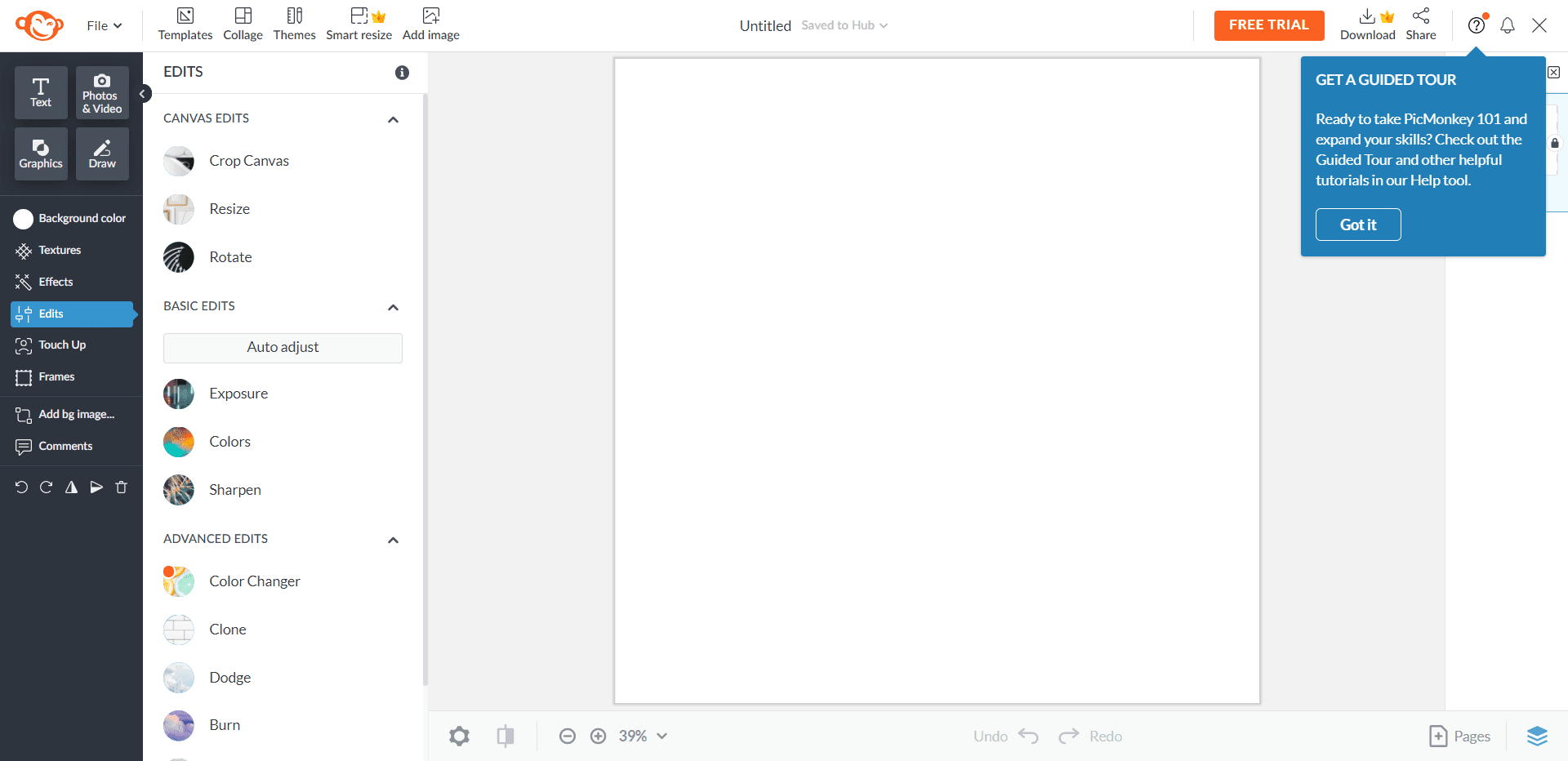
- Maak een kleurenpalet: De eenvoudigste manier om een kleurenpalet op PicMonkey te maken, is door al een kleurenthema in gedachten te hebben of een kleurenpalet te hebben dat u wilt gebruiken. Gebruik het pipetgereedschap om de gewenste kleuren voor uw vormen te selecteren en op te slaan door op de vorm te klikken.
- Print de sticker en exporteer deze.
Goodnotes kunnen op elk apparaat worden geopend en stickers kunnen worden geïmporteerd.
Hoe maak je digitale stickers voor betaalde apps?
1. Voortplanten
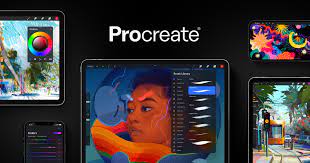
Digitale artiesten, maar ook niet-creatieven, kunnen met Procreate digitale kunst maken. De app vereist een iPad en kost $ 10 (eenmalig). Apple-potlood werkt het beste, maar het is niet nodig.
Je kunt net als op een traditioneel canvas tekenen met Procreate, alleen digitaal.
Volg deze stappen om digitale stickers te maken in Procreate:
- Teken je ontwerpen in Procreate of importeer je afbeelding naar keuze:
Met behulp van de knip-, plak- en traceermethode kunt u uw eigen gepersonaliseerde sticker ontwerpen door deze uit de vrije hand te geven, PNG-afbeeldingen te importeren of beide te combineren. Je fantasie kan nu de vrije loop.
- De standaardachtergrond kan worden verwijderd uit het vervolgkeuzemenu van uw lagen door op de knop "achtergrond" te klikken.
- Maak de omtrek van de sticker wit (optioneel)
U kunt ervoor kiezen om een witte omtrek rond uw stickers te maken als u wilt dat ze meer opvallen. Zet een witte omtrek achter je sticker en vul deze vervolgens in met de gekleurde sticker.
- Bestand moet worden opgeslagen als een PNG
- Je ontwerp(en) moeten worden geëxporteerd
2. Affiniteitsontwerper
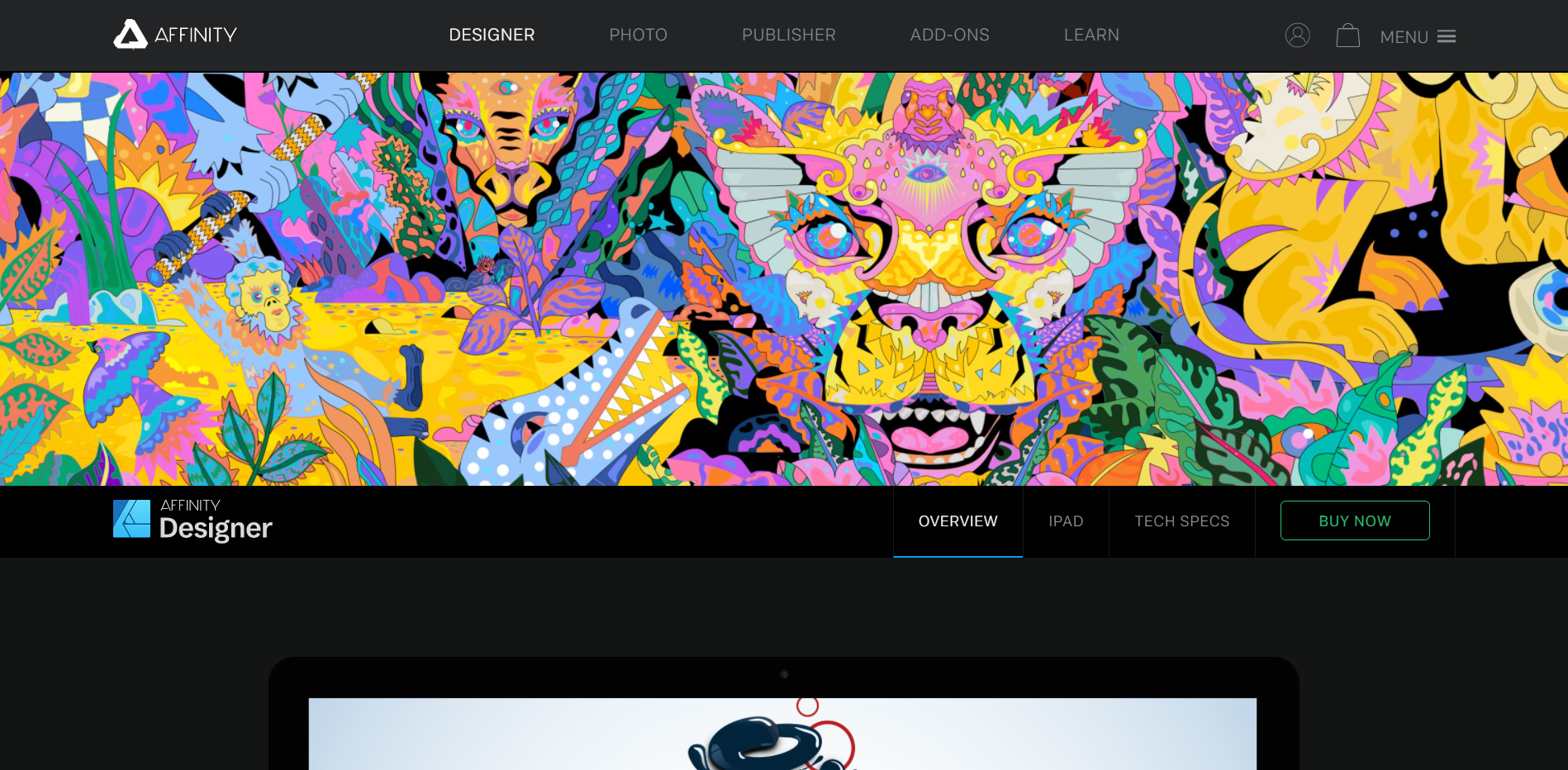
Als het gaat om fancy-schmancy-programma's die zo goed zijn als Photoshop of Illustrator zonder het hoge prijskaartje, is Affinity Designer een geweldige optie.
De iPad-versie kost $ 20 meer dan de computerversie.
Affinity Designer biedt de volgende methoden voor het maken van digitale stickers:
- Klik op de knop 'Nieuw document'
- Selecteer een sjablooncanvas of voer uw eigen afmetingen in. Kies 'Transparant' als achtergrondkleur.
- Gebruik het penseel of de vormen in de bibliotheek om uw afbeelding te maken.
- Een tweede optie is om een afbeelding te importeren en eromheen bij te snijden, waarbij de achtergrond wordt verwijderd.
- Het project is opgeslagen.
- Exporteer het PNG-bestand.
Hoe vind je kant-en-klare stickers om te verkopen?
Er zijn maar weinig plaatsen waar je kant-en-klare stickers kunt vinden om te verkopen. Ze kunnen ook worden aangepast, waardoor ze een veelzijdige investering zijn.
Om aan de slag te gaan met het maken en verkopen van digitale stickers, kunnen sjablonen helpen. Er zijn websites waarop u kant-en-klare ontwerpen kunt downloaden of kopen voor weinig tot geen kosten.
Hier zijn er een paar:
- Creatieve markt
- Canva
- De hongerige jpg
- De CraftBundels
- Ontwerp bezuinigingen
- Crello
- Etsy
Hoe maak je stickers met je app?
U kunt deze gratis apps op uw mobiele apparaat gebruiken om digitale stickers te maken als u op zoek bent naar gemak:
- Emoji Me Face Maker - laat je jezelf transformeren in een virtuele sticker en deze toevoegen aan internet.
- Montage – Uiteindelijk, als u online digitale stickers wilt maken en geld verdienen van hen raad ik aan om enkele van de apps te gebruiken die in dit artikel worden genoemd.
Conclusie: Hoe maak je digitale stickers 2024?
Hier is het, een uitgebreide gids voor het maken van digitale stickerprogramma's zoals PicMonkey, Proc, Canva, PowerPoint, - alles wat je nodig hebt.
Deze gids zou nuttig moeten zijn voor iedereen die een bedrijf wil starten met het maken van digitale stickers of gewoon wat wil maken voor persoonlijk gebruik.




